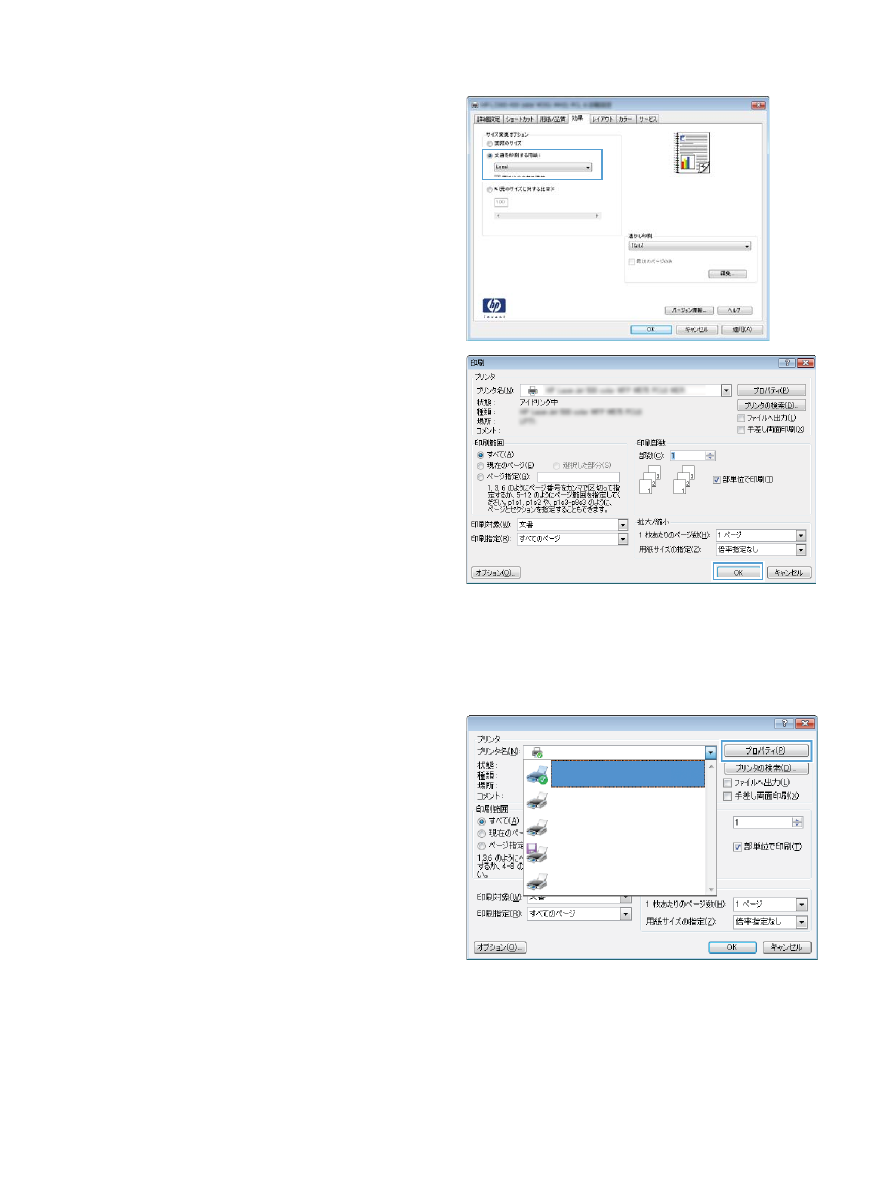
ブックレットの作成 (Windows)
1
.
ソフトウェア プログラムから、[印刷] オプション
を選択します。
2
.
プリンタを選択し、[プロパティ] または [ユーザー
設定] をクリックします。
70
第 4 章 印刷
JAWW
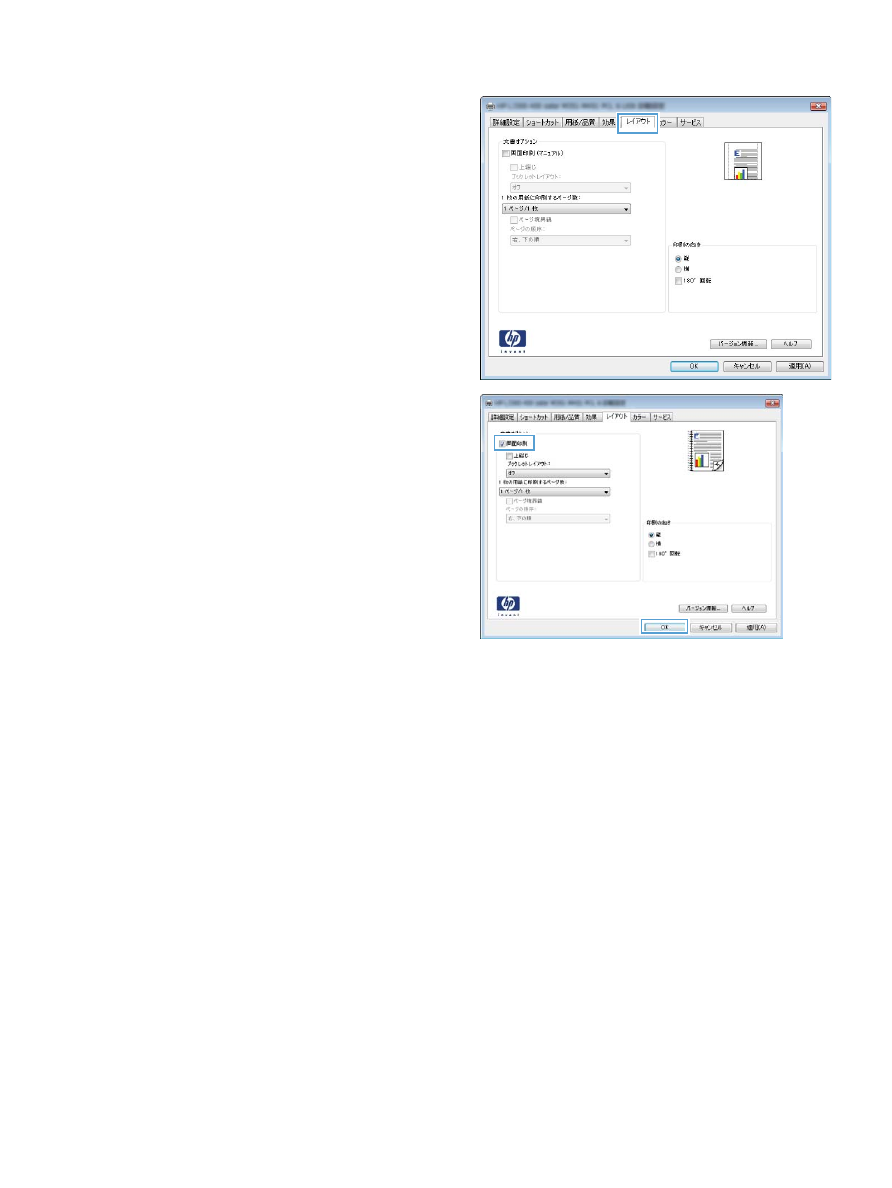
3
.
[レイアウト] タブをクリックします。
4
.
[両面印刷] チェック ボックスをオンにします。
JAWW
印刷タスク (Windows) 71
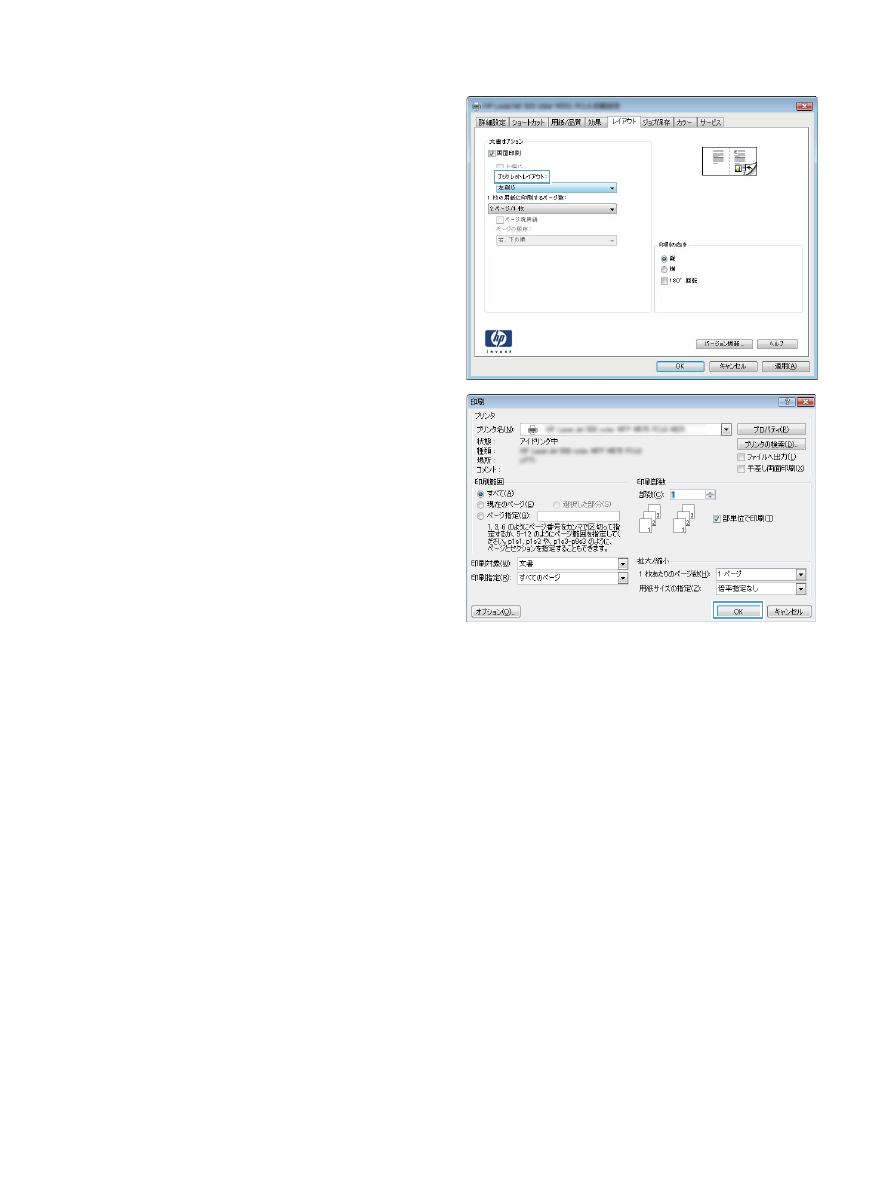
5
.
[ブックレット レイアウト] ドロップダウン リス
トで、[左綴じ] または [右綴じ] オプションをクリ
ックします。[用紙あたりのページ数] オプション
が自動的に [2 ページ/1 枚] に変わります。
[OK] ボタンをクリックして、[文書のプロパティ]
ダイアログ ボックスを閉じます。
6
.
[印刷] ダイアログ ボックスで、[OK] ボタンをクリ
ックして、ジョブを印刷します。
72
第 4 章 印刷
JAWW